El Acceso Guiado en iPhone bloquea el uso a una sola app, ideal para proteger tu información o controlar lo que otros pueden ver. Es perfecto si prestas tu iPhone a un niño para ver un video, evitando que acceda a otras aplicaciones.
Pero, ¿cómo quitar el acceso guiado en iPhone si lo necesitas? ¿Y qué hacer si olvidaste la contraseña? No te preocupes, aquí tienes 4 soluciones rápidas y efectivas para salir de esta función sin complicaciones.
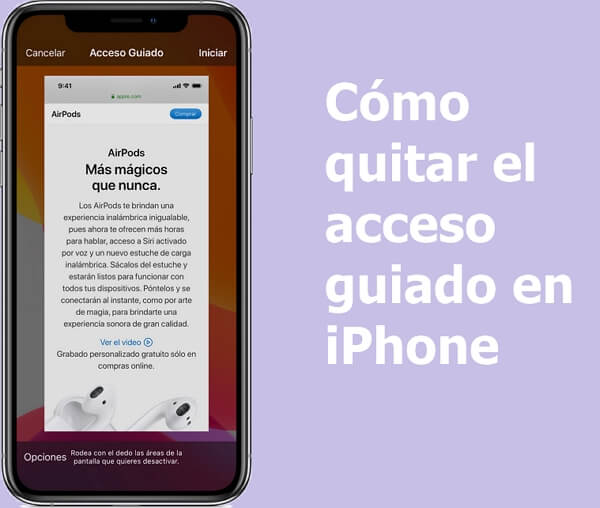
- ¿Cómo desactivar el acceso guiado en iPhone Con contraseña?
- ¿Cómo salir del acceso guiado en iPhone Sin contraseña?
- Método 1. Quitar acceso guiado iPhone bloqueado por Face ID o Touch ID
- Método 2. Usar software para quitar acceso guiado en iPhone [Sin perder datos]
- Método 3. Reinicio forzado [Perder datos]
- Método 4. Vía iCloud [Perder datos]
¿Cómo desactivar el acceso guiado en iPhone con contraseña?
Si su iPhone se queda en el acceso guiado de iPhone, para quitar acceso guiado iPhone lo primero que puede hacer es:
Paso 1: Haga triple clic en el botón Inicio o el botón lateral depende del modelo de su iPhone.
Paso 2: Luego, en la pantalla le pedirá la contraseña. Introduca la contraseña que utilizó para desactivar acceso guiado iPhone y podrá salir de él.

¿Cómo salir del acceso guiado en iPhone sin contraseña?
Si no puedes desactivar el Acceso Guiado en tu iPhone porque olvidaste la contraseña, no te preocupes. Aquí te muestro 4 formas fáciles de quitar el acceso guiado sin necesidad de introducir ninguna contraseña.
1 Quitar acceso guiado iPhone bloqueado por Face ID o Touch ID
Si activaste Face ID o Touch ID para salir del Acceso Guiado:
Paso 1: Toque dos veces el botón de inicio o lateral.
Paso 2: Autentíquese con Face ID o Touch ID para salir del acceso guiado iPhone.
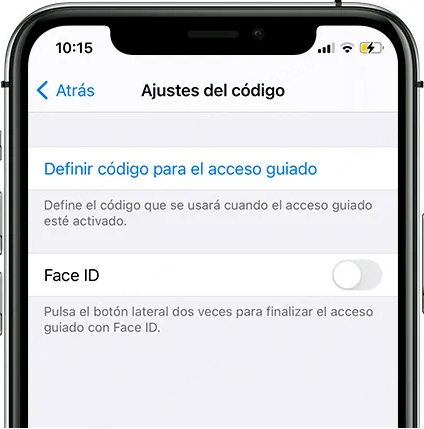
2 Usar software para quitar acceso guiado en iPhone [Sin perder datos]
Un método probado y más recomendable es usar un software profesional. iMyFone Fixppo es la mejor opción. Es capaz de ayudarle a quitar el acceso guiado sin código. Lo más importante, en 5 minutos se termina el proceso. Y no le pierde datos.
Pasos para quitar el acceso guiado del iPhone usando Fixppo
Paso 1: Descargue e instale el programa en su computadora y luego ejecútelo. Elija el "Reparación del sistema Apple" > "Modo Estándar" de la interfaz principal.

Paso 2: Ahora, conecte el iPhone a la computadora. Si su dispositivo no se puede detectar, Fixppo ayudará a su dispositivo a ingresar al Modo de recuperación.

20% Dto⭐: despliegue a copiar el cupón. Y quite el acceso guiado en iPhone con 1 clic

Paso 4: Cuando el firmware esté listo, debe hacer clic en "Iniciar" para iniciar a salir del acceso guiado en iPhone. Después de eso, su dispositivo se reiniciará y no mostrará la interfaz de acceso guiado.

Si no puede salir del acceso guiado iPhone 16/15/14/13 u olvidó la contraseña, este es el mejor método. Además, muchos sitios de medios autorizados han recomendado esta herramienta como Applesfera, MuyComputer, Auctualidad iPhone, etc.

Nota:
Otro software para quitar contraseña de iPhone bloqueado también funciona. Puede utilizar el iMyFone LockWiper para quitar acceso guiado iPhone. Además. este software le quita todos bloqueos de dispositivos de iOS, como MDM, bloqueo de pantalla, Apple ID.
3 Salir del acceso guiado iPhone mediante el reinicio forzado
Una forma sencilla de quitar el Acceso Guiado en iPhone es reiniciar el dispositivo. Sin embargo, este método puede no funcionar siempre debido a las limitaciones del acceso guiado, y podría hacer que pierdas datos. Aquí le muestro cómo intentarlo:
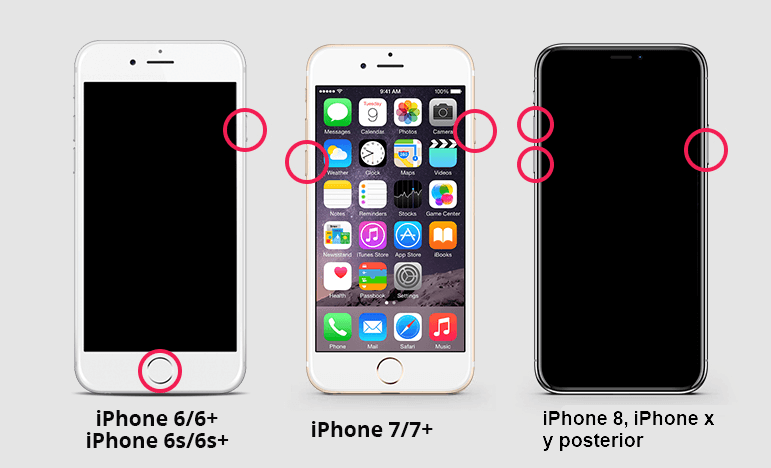
¿Cómo forzar el reinicio de iPhone?
Para iPhone 6 y anteriores e iPad
- Paso 1: Mantenga presionado el botón Inicio y Encendido juntos.
- Paso 2: Manténgalos presionados hasta que aparezca el logotipo de Apple en la pantalla.
Para iPhone 7 y 7 Plus
- Paso 1: Mantenga presionada la tecla de Encendido y Bajar volumen al mismo tiempo.
- Paso 2: Ahora, solo espere a que aparezca el logotipo de Apple.
Para iPhone 8 y todos los nuevos modelos de iPhone(incluido iPhone 16)
- Paso 1: Toque rápido Subir volumen y el botón Bajar volumen.
- Paso 2: Luego, mantenga presionado el botón de encendido hasta que vea el logotipo de Apple.
¿Cómo desactivar acceso guiado iPhone de después del reinicio forzado?
Paso 1: Abra el dispositivo iOS (iPhone o iPad) y va a "Accesibilidad" desde la opción "Ajustes".
Paso 2: Toque "acceso guiado" y desactívelo.
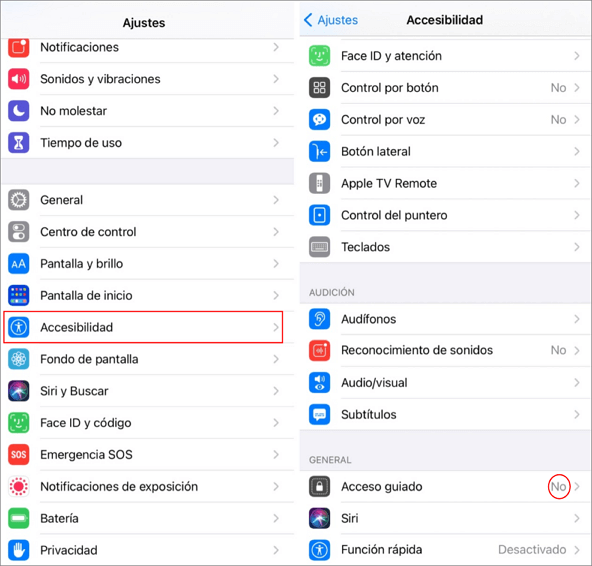
Si el problema de acceso guiado iPhone bloqueado no se soluciona con esto, le recomiendo El método 2, que es lo más fácil y seguro.
4 Cómo quitar el acceso guiado sin código vía iCloud
Otra opción para salir del acceso guiado iPhone es usar el modo perdido de iCloud. Este método es diferente a los que probablemente conoces. Puede hacer que pierda datos. Siga estos pasos para probarlo:
Paso 1: Utilice una computadora para iniciar sesión en su cuenta de iCloud desde iCloud.com.
Paso 2: Haga clic en "Buscar mi iPhone" y busca su dispositivo que está bloqueado en el modo de acceso guiado. Luego active el Modo Perdido.
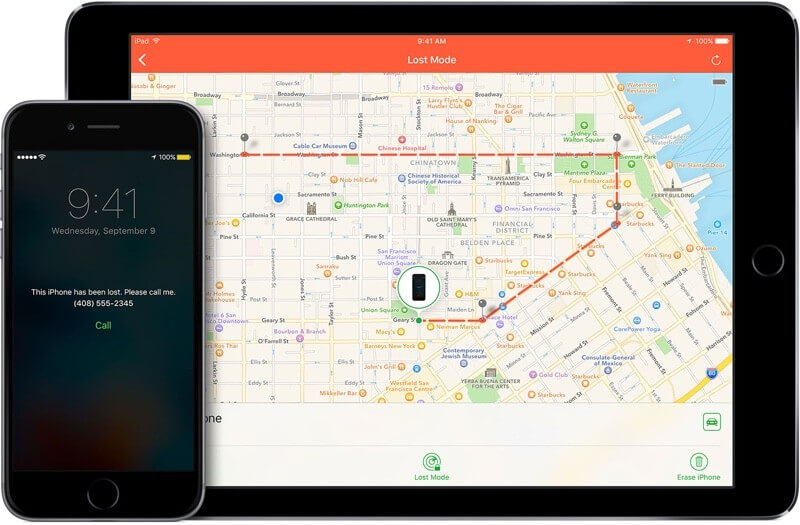
Paso 3: Los mensajes opcionales se pueden omitir, ahora su iPhone se verá obligado a ingresar a la pantalla de bloqueo.
Paso 4: Simplemente escriba su contraseña habitual y su dispositivo debería salir del acceso guiado.
Aunque el método es muy poco convencional y pierde datos, de alguna manera funciona para los usuarios.
FAQs sobre quitar acceso guiado iPhone bloqueado
1 ¿Cómo salir del acceso guiado iPhone si olvidé la contraseña?
Aquí te dejo los pasos para salir del acceso guiado si olvidaste la contraseña:
- Abre el iPhone y utiliza tu cuenta de Apple para acceder a la configuración.
- Busca la opción para restablecer el acceso guiado.
- Cambia o restablece el código del acceso guiado.
- Sigue las instrucciones en pantalla para completar el proceso.
Asegúrate de no incluir información personal y recuerda que el límite de caracteres es 250.
2¿Qué es el Acceso Guiado en iPhone?
El Acceso Guiado es una función que permite limitar el uso de tu iPhone a una sola aplicación, lo que es útil para proteger tu información o para que los niños usen el dispositivo de manera segura.
3¿Cómo activar el Acceso Guiado en mi iPhone?
Para activar el Acceso Guiado, ve a Ajustes > Accesibilidad > Acceso Guiado y actívalo. Luego, presiona el botón de inicio o lateral tres veces para habilitarlo en cualquier aplicación. O puede consultar esta guía: Cómo desbloquear app en iPhone.
4¿Perderé datos al desactivar el Acceso Guiado?
Generalmente, no perderás datos al desactivar el Acceso Guiado, pero si usas métodos como la restauración del iPhone, podrías perder datos si no tienes una copia de seguridad.
Conclusión
Si le queda atascado en el acceso guiado, no es difícil salir de allí.
El artículo provee 5 formas de cómo quitar el acceso guiado en iPhone. Entre los cuales iMyFone Fixppo destaca ya que es la única forma de quitar acceso guiado iPhone bloqueado sin perder datos. Si las soluciones simples no funcionan, Fixppo es muy recomendable. ¡Pruébalo!







